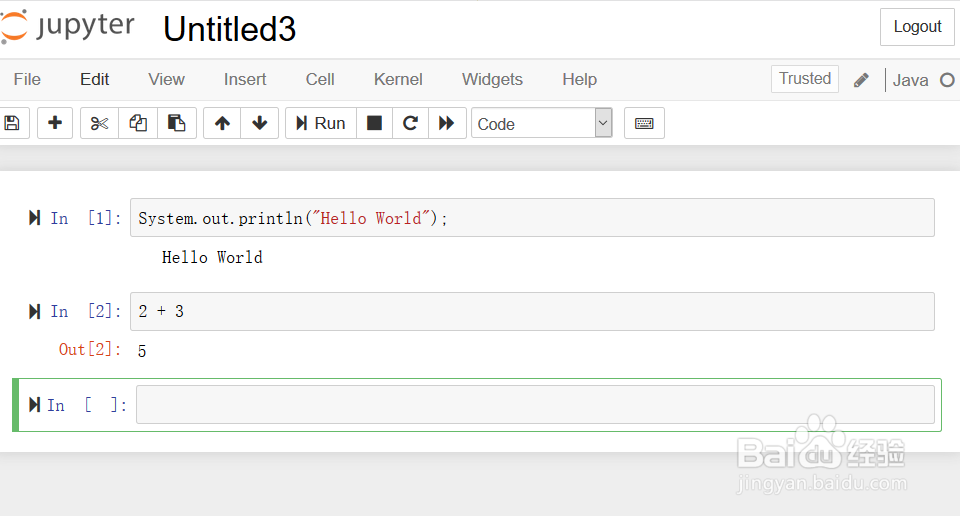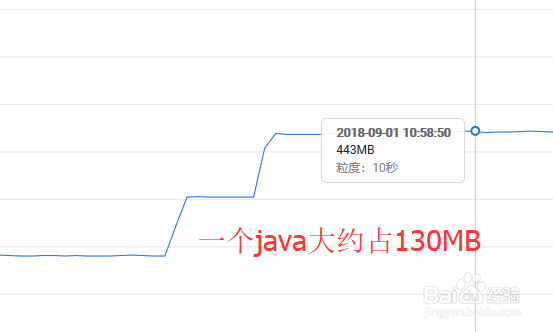1、首先,通过命令门钙蹲茌java -version查看java的版本信息。如果看到java字样,以及版本信息,那么说明java是可用的。IJava github文档中,举例是Sun JDK,如果是Open JDK,可以自己尝试看能否使用。

2、IJava在github上。如图是直接到Releases查看可用版本,可以直接获取ijava-1.1.1.zip。

3、如图是github页面给出的安装步骤。说明了解压zip,install,和jupyter配置kernel的办法。

4、首先,使用如图命令获取zip文件。也可以在github IJava获取并上传到系统中。
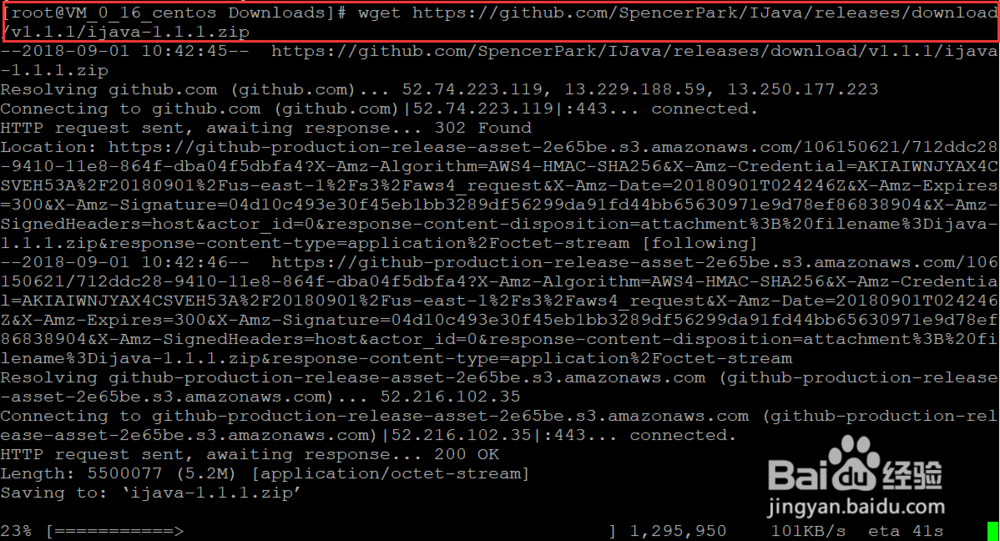
5、接着,使用unzip命令解压zip。(也可以解压/移动到要安装的位置)之所以不直接安装zip,是因为install.py有一些选项。
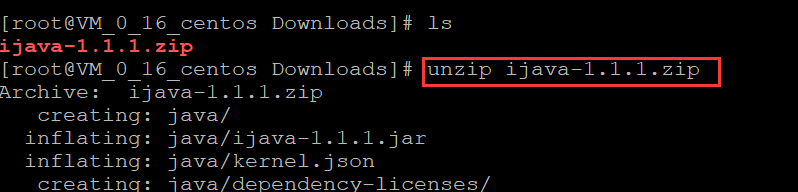
6、首先查看帮助。使用命令 python3 install.py -h 查看帮助。

7、接着,使用 python3 install.py(也可以根据自己需要写参数),然后使用命令:jupyter kernelspec list获取已配置的kernel列表。可以看到java已经在其中。
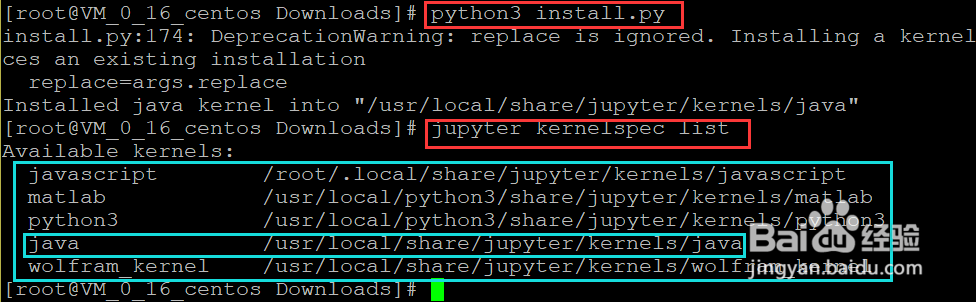
8、如图是在Jupyter Notebook中运行java的效果。开一个java笔记本大约需要内存130MB。